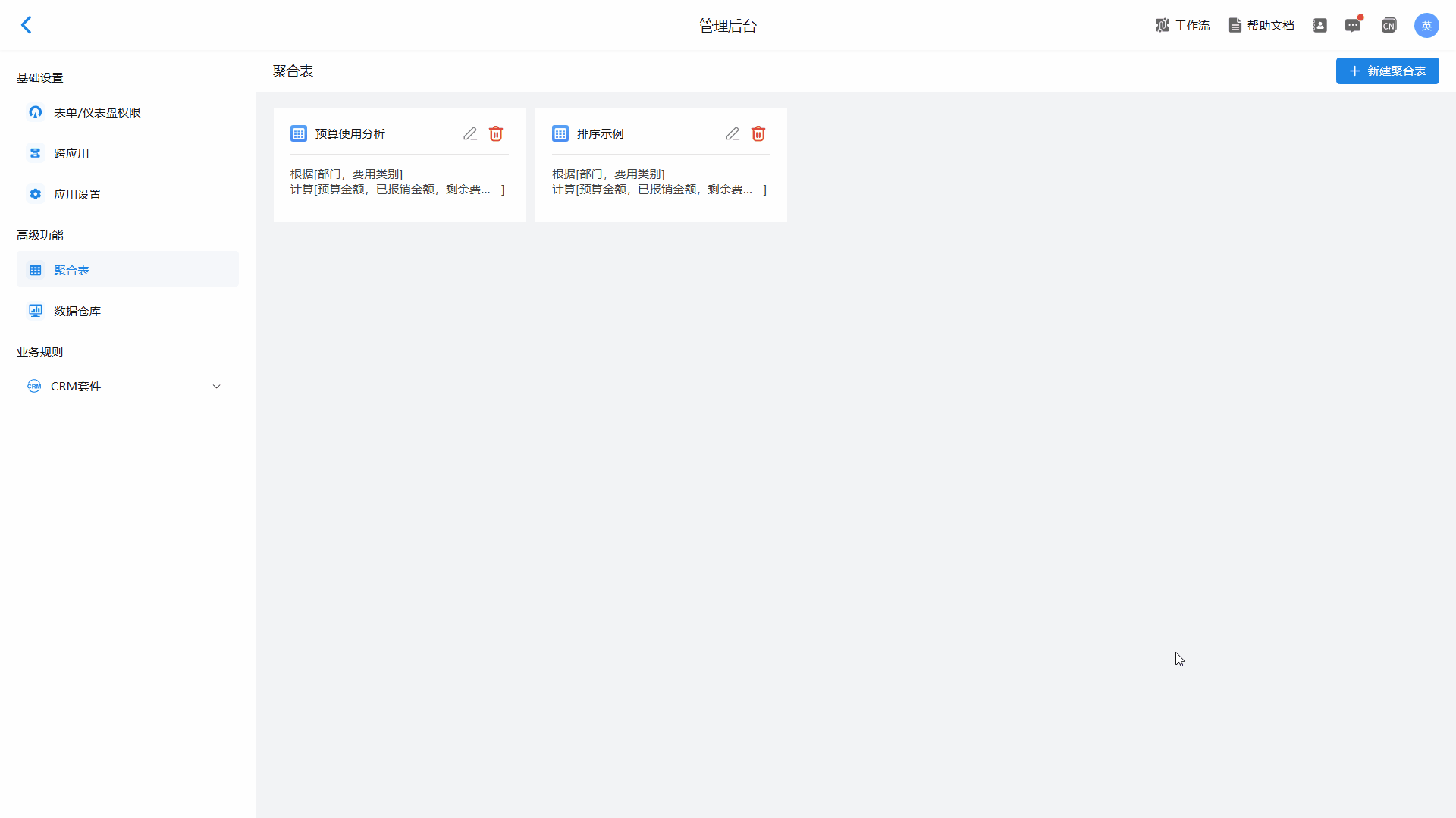更新日期
更新日期
1.简介
1.1功能概述
聚合表可以对表单中的数据进行聚合计算,通过计算表单中的数据,生成一份或多份新的数据表格,这些表格包含了原始数据的汇总信息或特定维度的统计结果。
聚合表的使用可以提高数据查询的效率,减少数据库的负载,加快查询速度。
聚合表的使用可以提高数据查询的效率,减少数据库的负载,加快查询速度。
1.2主要应用场景
- 表单字段:关联查询、关联数据;
- 字段属性:数据联动;
- 仪表盘:统计表、明细表。
2.设置入口
管理员访问应用后,在页面左下角点击“管理后台”,即可进入后台管理页面,选择“聚合表”,即可进入“聚合表”的设置页面。
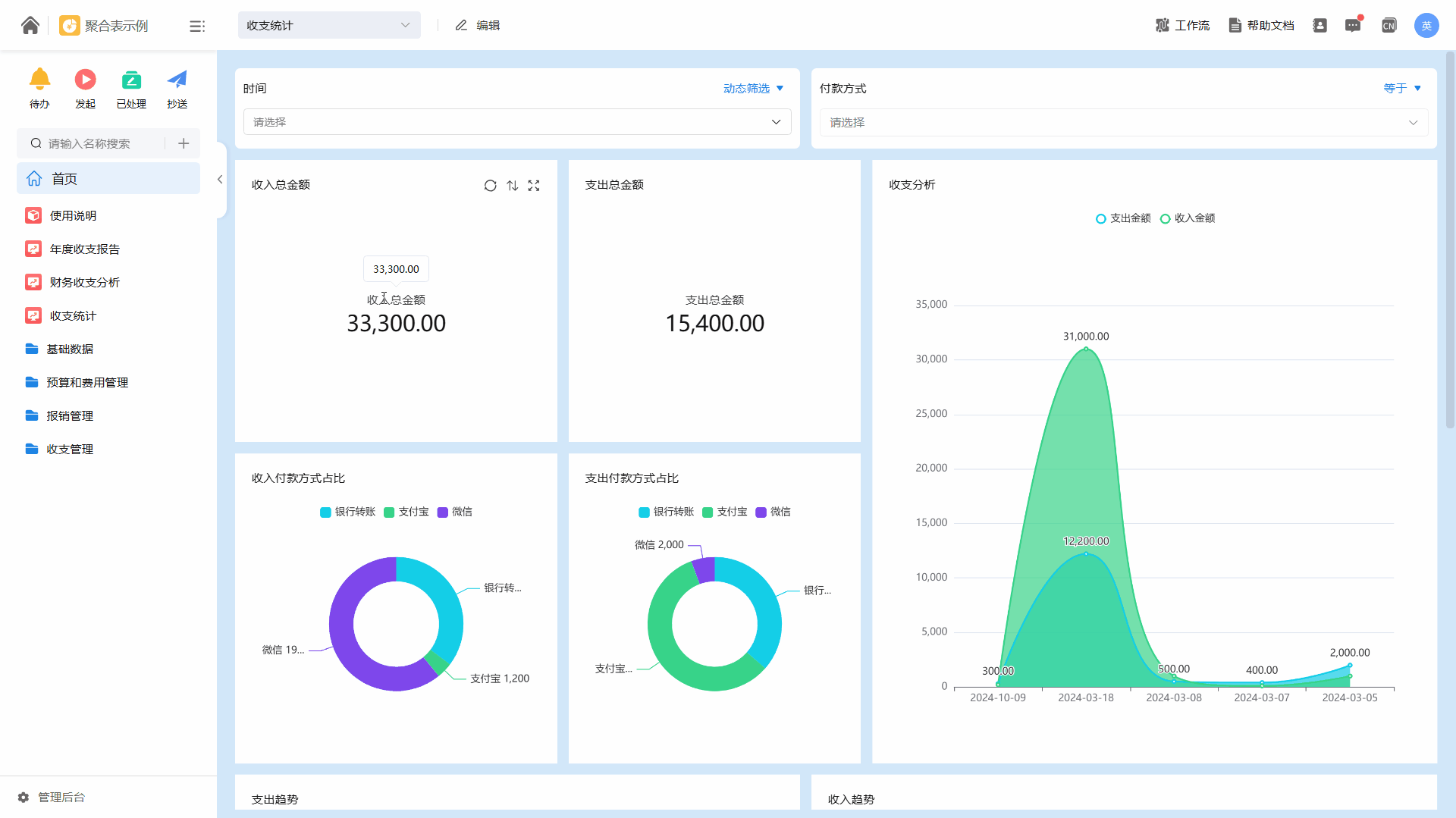
3.设置聚合表
本节以创建聚合表【预算使用分析示例】为例,聚合【预算编制】、【费用报销单】两个表单中的数据,用聚合表展示每个部门在每类费用中的预算金额、已报销金额和剩余费用明细。
3.1新建聚合表
点击“+新建聚合表”即可创建新的聚合表,点击后,系统将自动跳转聚合表设置页面。进入聚合表设置页面后,管理员可以在右上角设置聚合表名称。
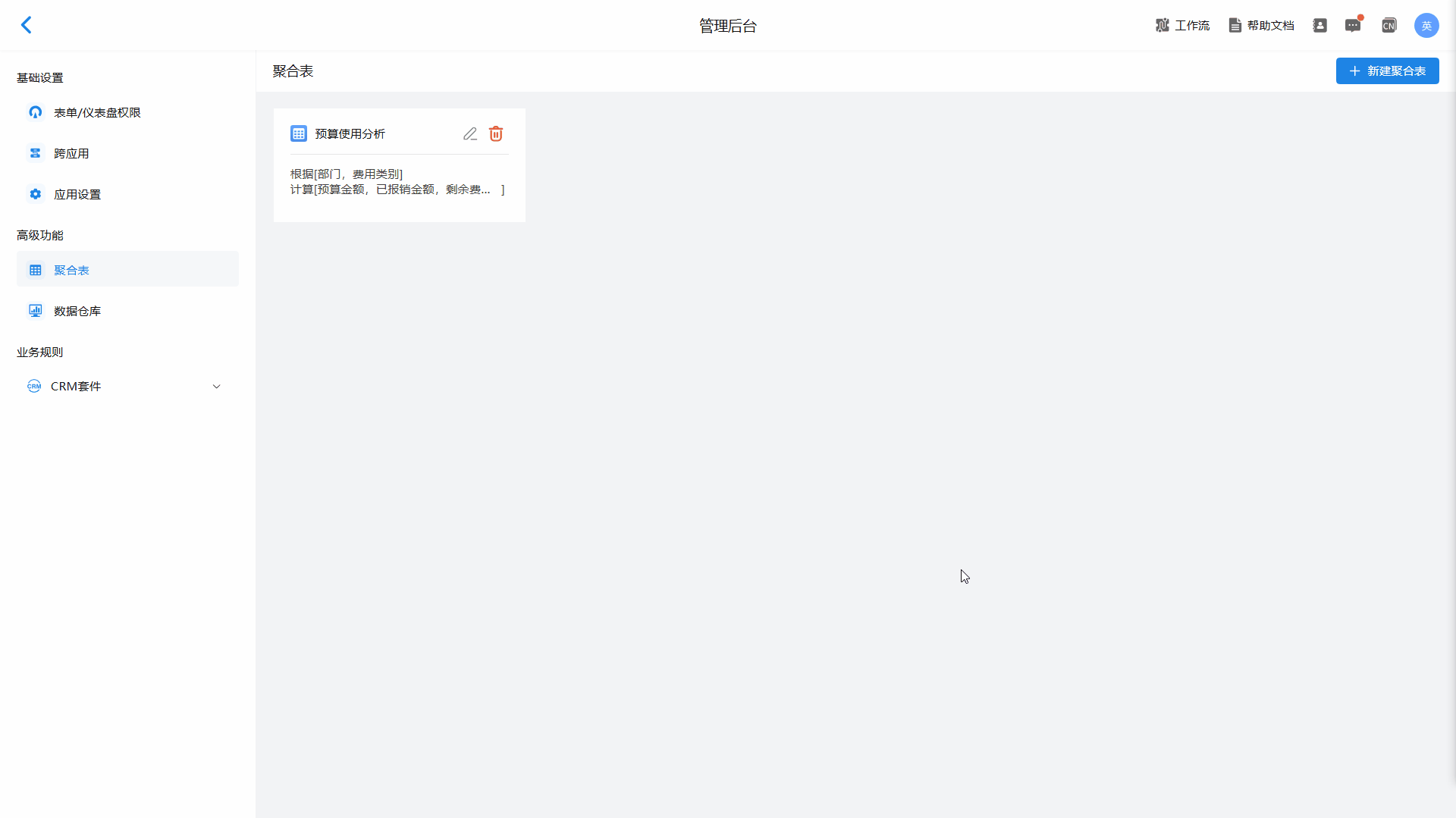
3.2选择数据来源
3.2.1数据类型
选择数据来源表单前需要先选择数据类型,即数据是来自单表或者多表。点击下拉框,选择“单表”或“多表”。
此处选择“多表”。
此处选择“多表”。
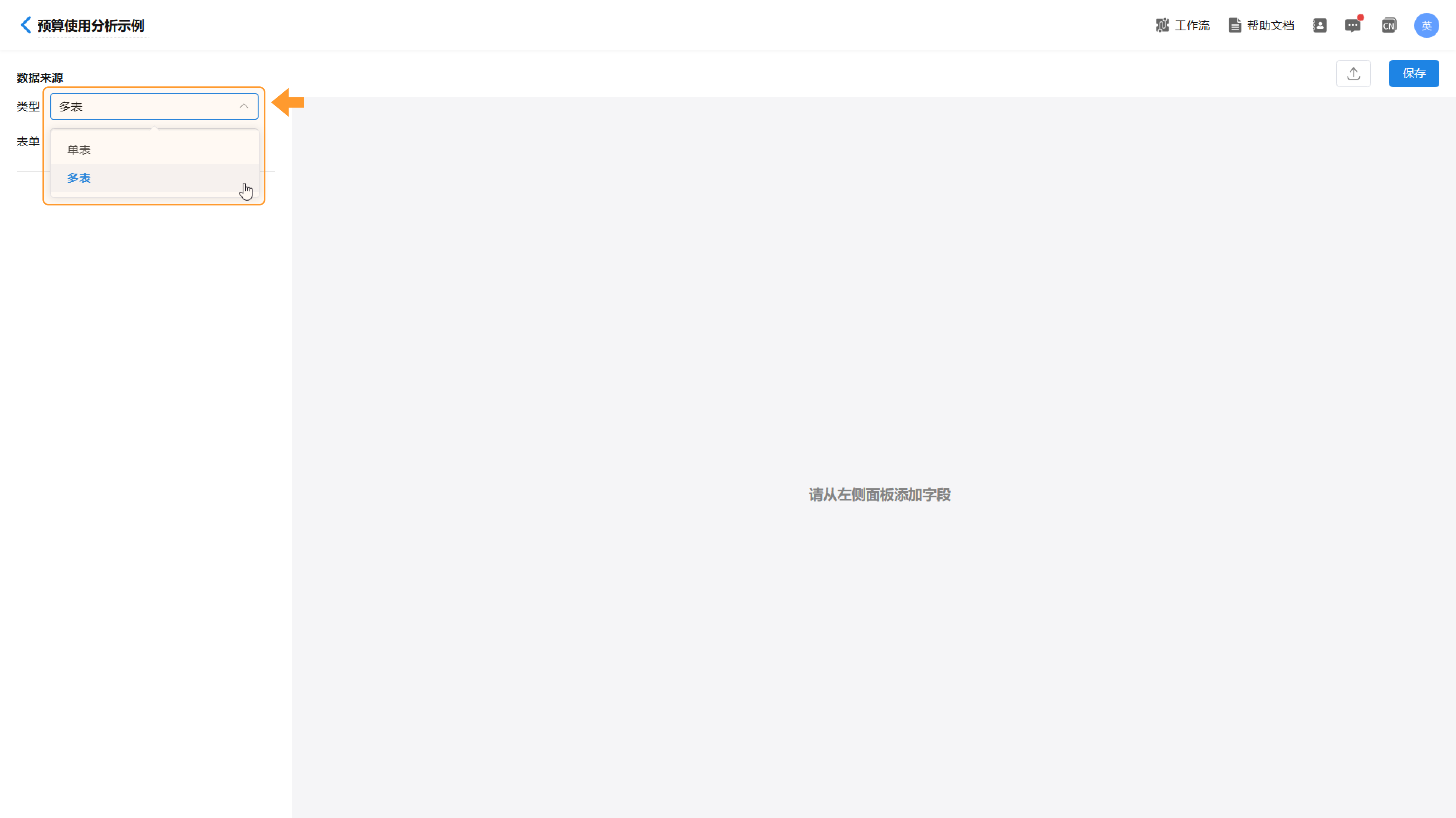
3.2.2选择关联表单
关联表单即数据来源表单。选择数据类型后,需要进行数据来源表单的选择。
点击进入表单选择页面,在“数据来源”下拉框中选择对应表单作为数据来源,英雄云还支持管理者通过关键词对应用中表单进行搜索。
点击进入表单选择页面,在“数据来源”下拉框中选择对应表单作为数据来源,英雄云还支持管理者通过关键词对应用中表单进行搜索。
- 数据来源类型为单表:直接选择数据来源即可;
- 数据来源类型为多表:选择数据来源后,需要选择表单中的字段建立关联。
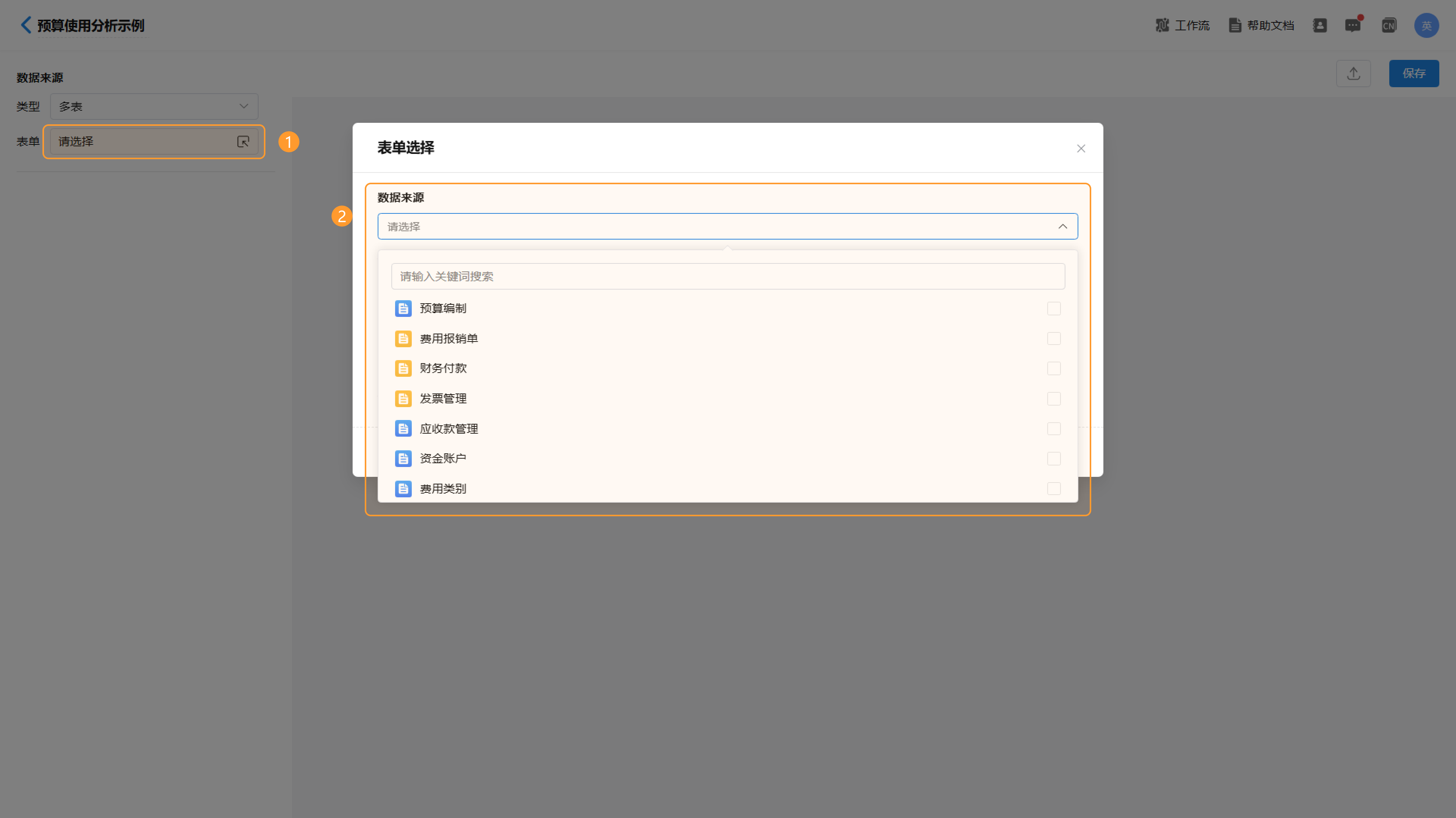
类型为“多表”的聚合表选择数据来源后,需要找到所选表单中字段相同的内容,根据相同的字段内容将所选表单关联在一起,拼接成一条数据。
此处选择【预算编制】表单与【费用报销单】表单。其中:
此处选择【预算编制】表单与【费用报销单】表单。其中:
- 【预算编制】的“部门”字段等于【费用报销单】的“报销部门”字段;
- 【预算编制】的“费用明细.费用类别”子字段等于【费用报销单】的“报销明细.费用类别”子字段。
设置完成后点击“确定”即可保存。
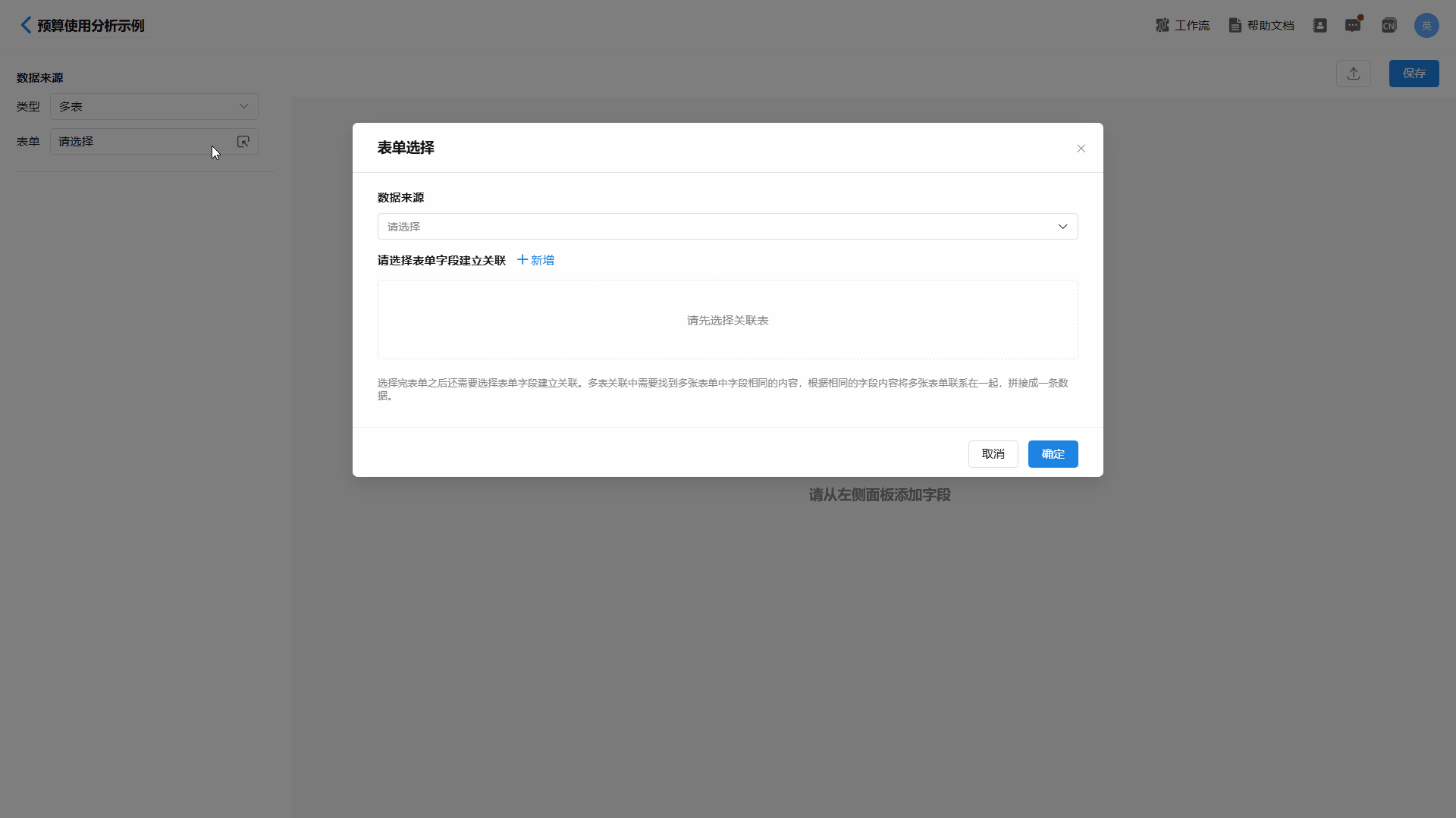
3.3数据过滤
英雄云支持管理者设置过滤条件,将数据来源表单中无效的数据过滤,只对筛选后的数据进行计算处理。
此处设置过滤条件为:“付款状态”字段等于“已付款”。
此处设置过滤条件为:“付款状态”字段等于“已付款”。
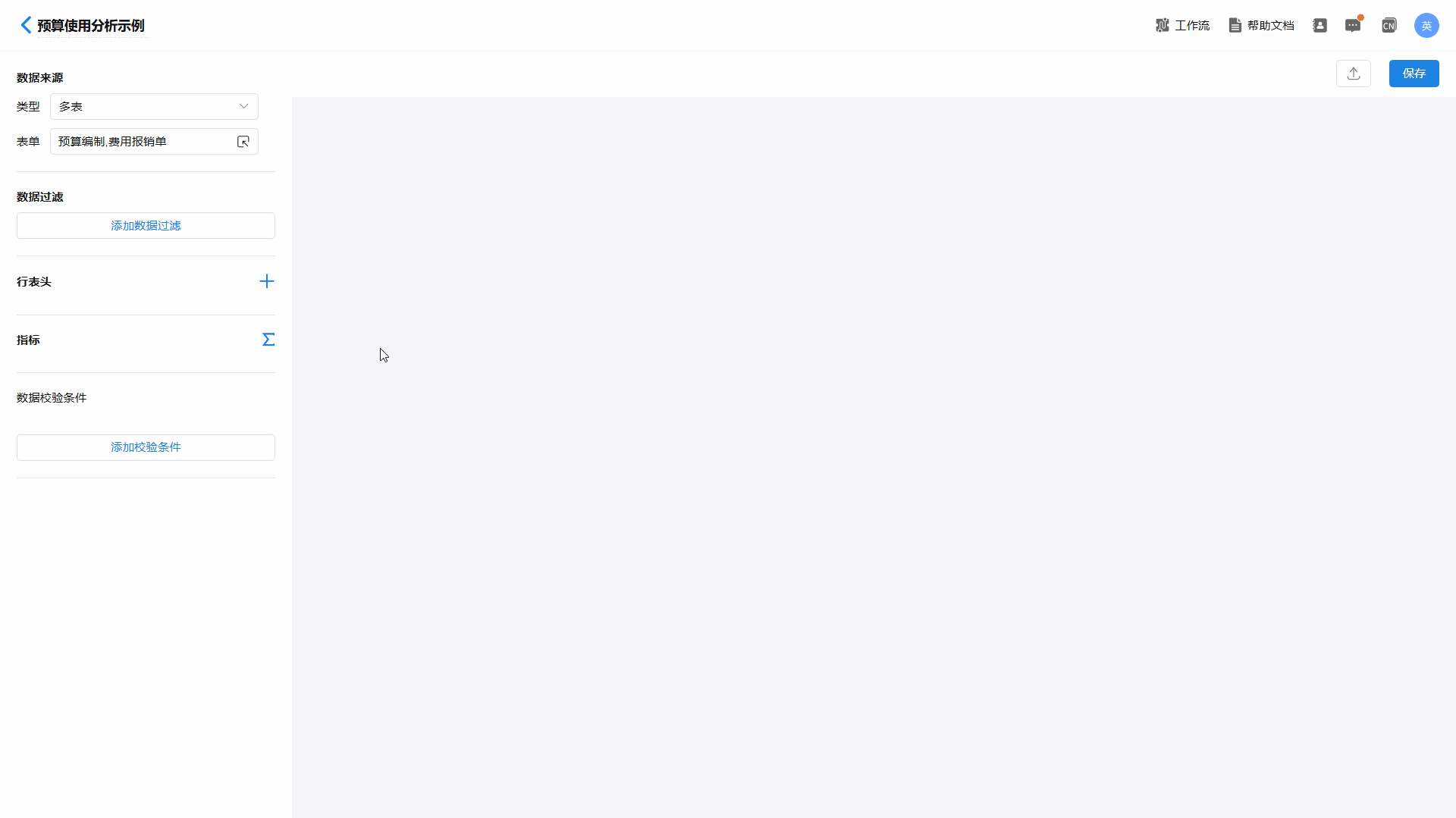
3.4行表头
3.4.1数据选择范围
行表头即聚合表需要展示的字段内容,聚合表会按照选择的行表头进行数据汇总。
1)字段选择范围:
1)字段选择范围:
- 数据来源类型为单表:表单中的字段;
- 数据来源类型为多表:建立了关联关系的字段。
2)行表头支持选择的字段:
- 基本字段:单行文本、单选框、下拉框、流水号;
- 部门成员字段:成员单选、部门单选。
此处选择“部门-报销部门”,“费用明细.费用类别-报销明细.费用类别”。
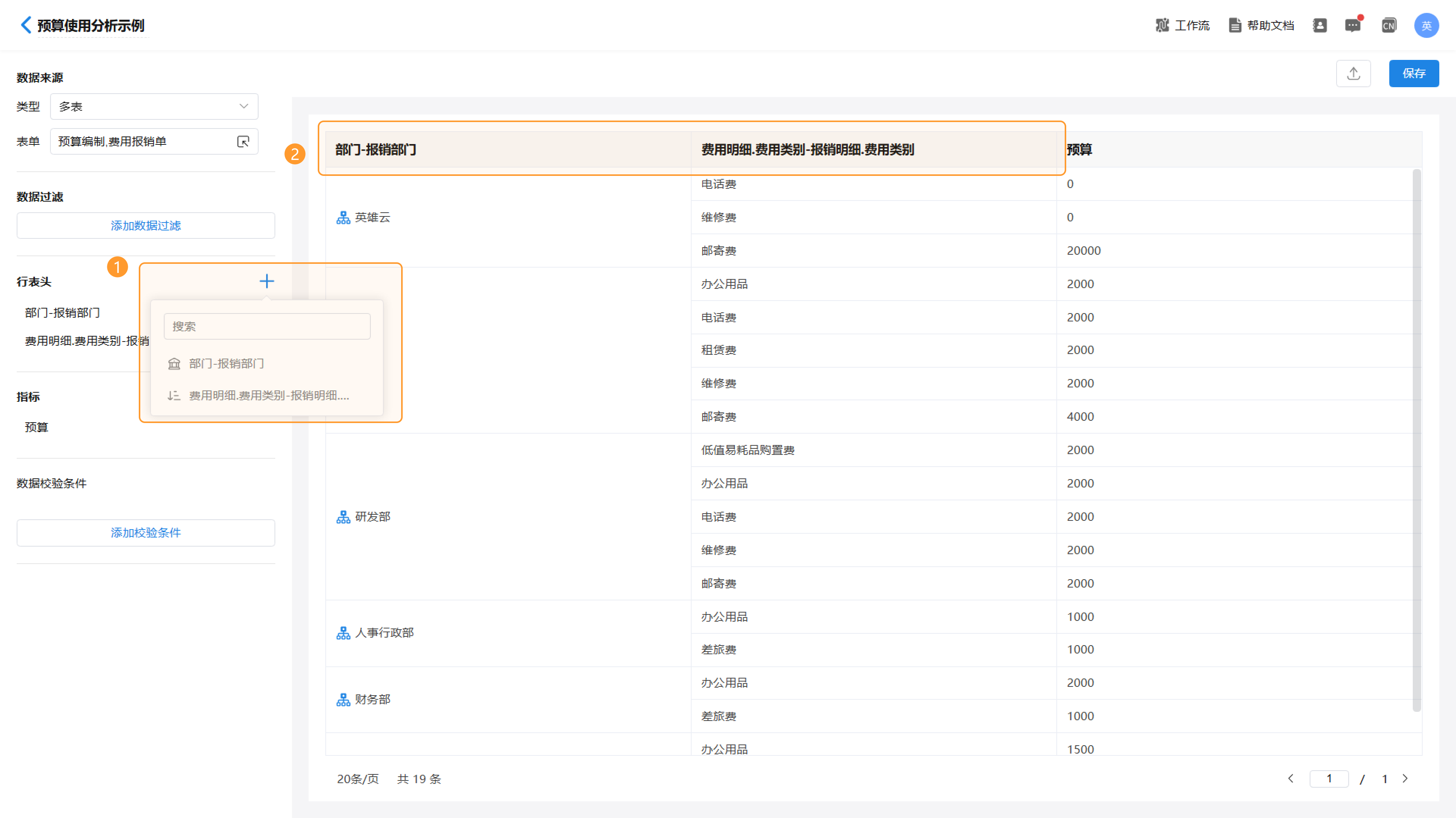
3.4.2行表头显示名称
英雄云支持对行表头名称进行修改。点击对应行表头右侧的编辑按钮,即可在在弹窗中输入新名称。输入完成后,点击“确认”即可保存。
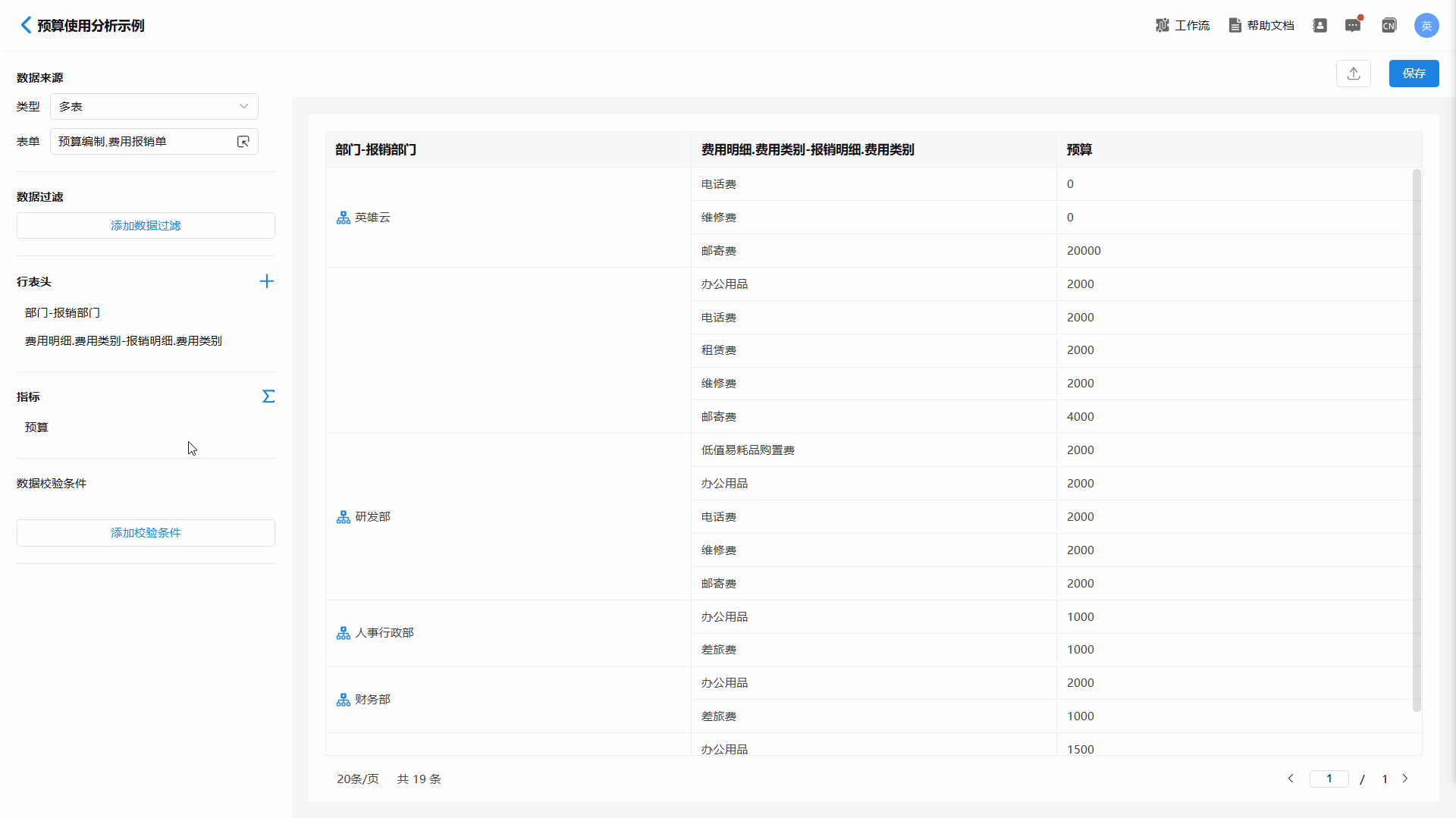
3.4.3行表头的排序与删除
英雄云支持对行表头进行排序与删除操作。点击对应行表头右侧的操作按钮即可实现。

3.5指标
3.5.1添加指标
指标是通过在数据源表单的字段间进行加减运算后得出的数据结果。指标仅允许添加数字类型的字段,仅支持进行加减的计算。
设置步骤:点击“Σ”按钮,进入“添加指标”设置页面。在数据来源表单中选择表单中的数字类型字段进行公式计算,在右侧区域编辑公式。编辑完成之后设置指标名称,点击“确定”即可。
设置步骤:点击“Σ”按钮,进入“添加指标”设置页面。在数据来源表单中选择表单中的数字类型字段进行公式计算,在右侧区域编辑公式。编辑完成之后设置指标名称,点击“确定”即可。
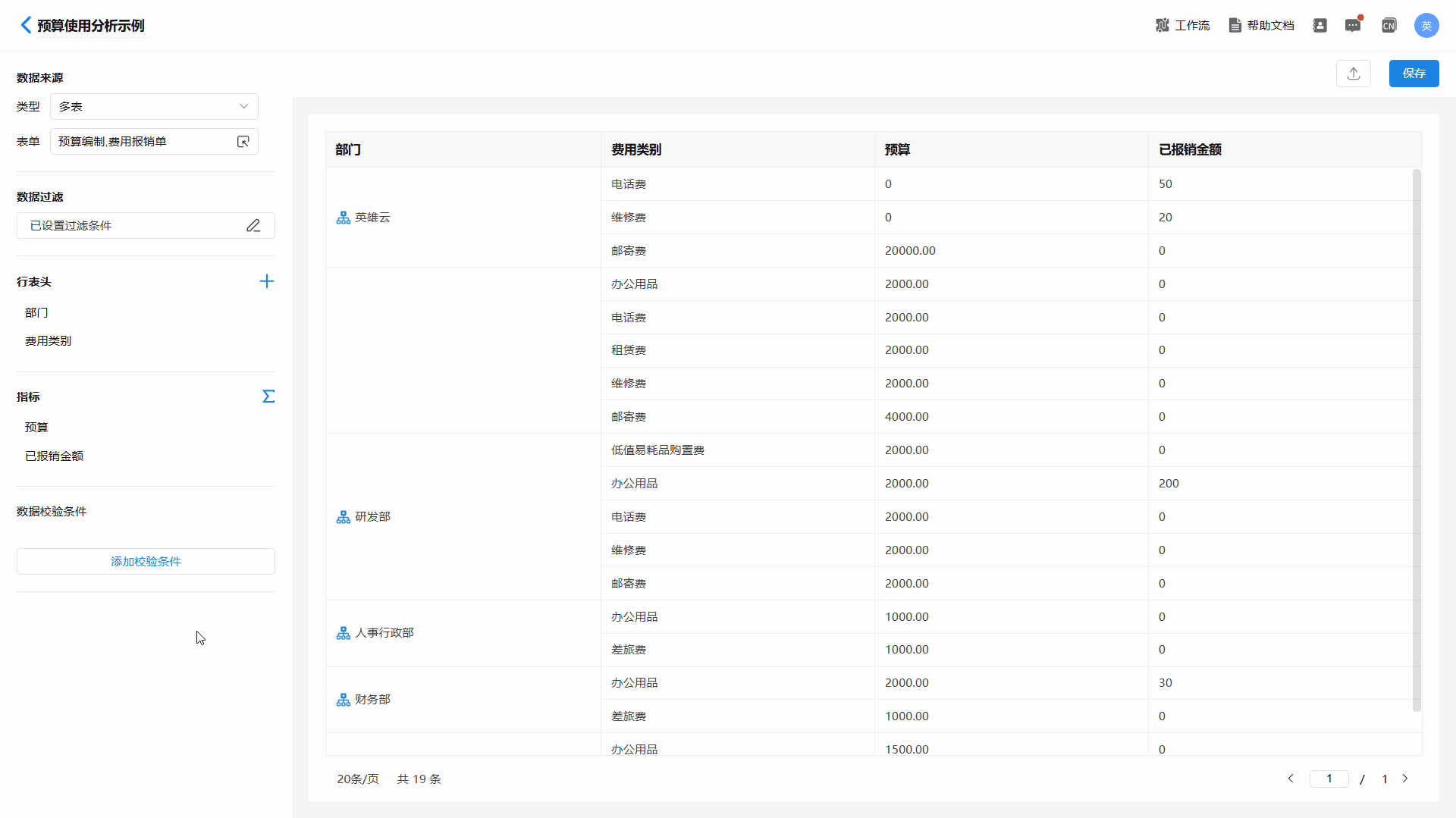
3.5.2对已有指标操作
英雄云支持对已有的指标进行排序、编辑、删除的操作。将鼠标移至对应指标上方,点击右侧的操作按钮即可进行操作。
1)排序:点击并拖动按钮即可实现指标的排序。
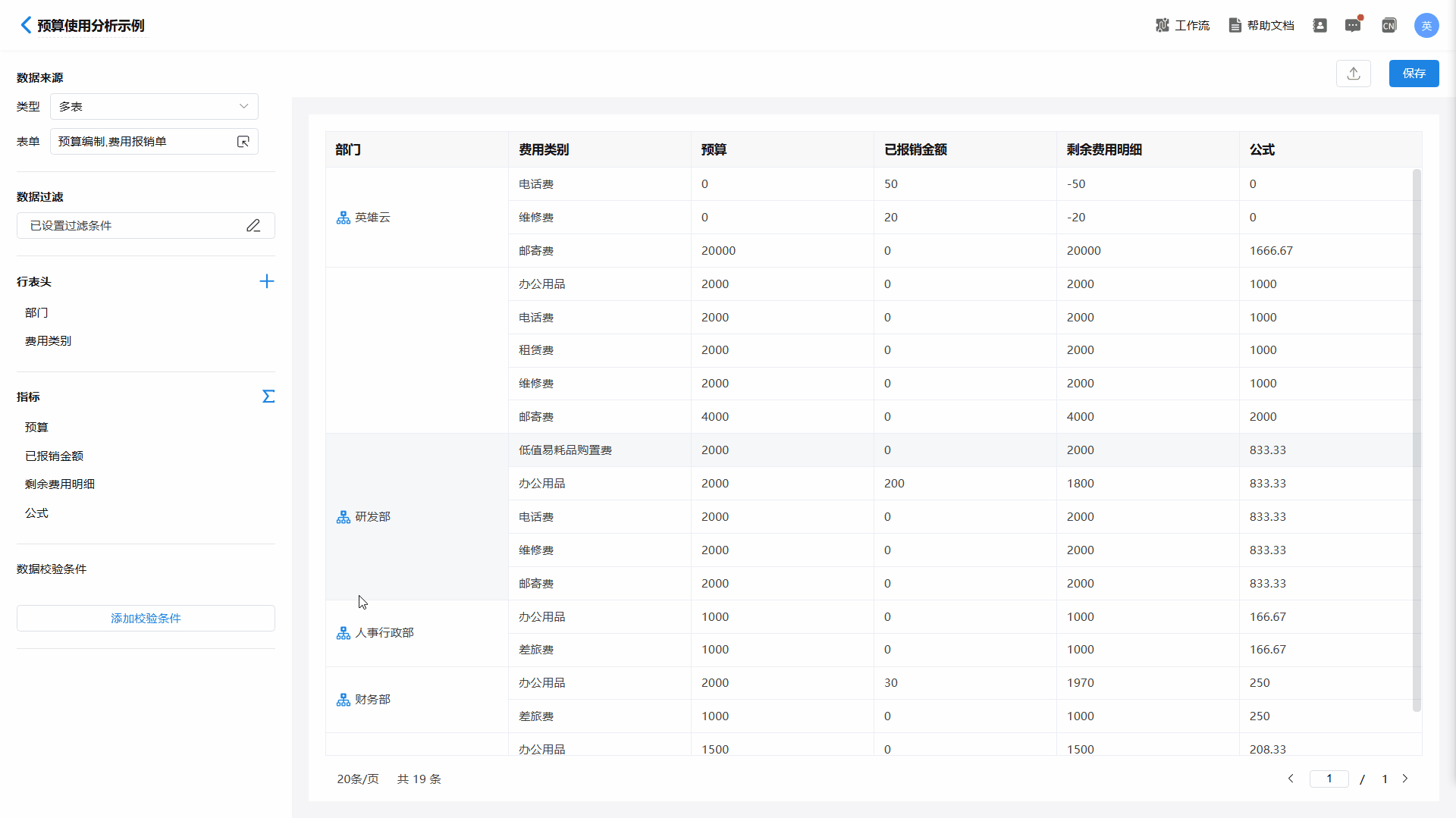
2)编辑:支持编辑指标显示名称、编辑公式、数据格式,其中数据格式包括:保留小数位数、千分位、百分比。编辑完成后点击“确定”即可保存。
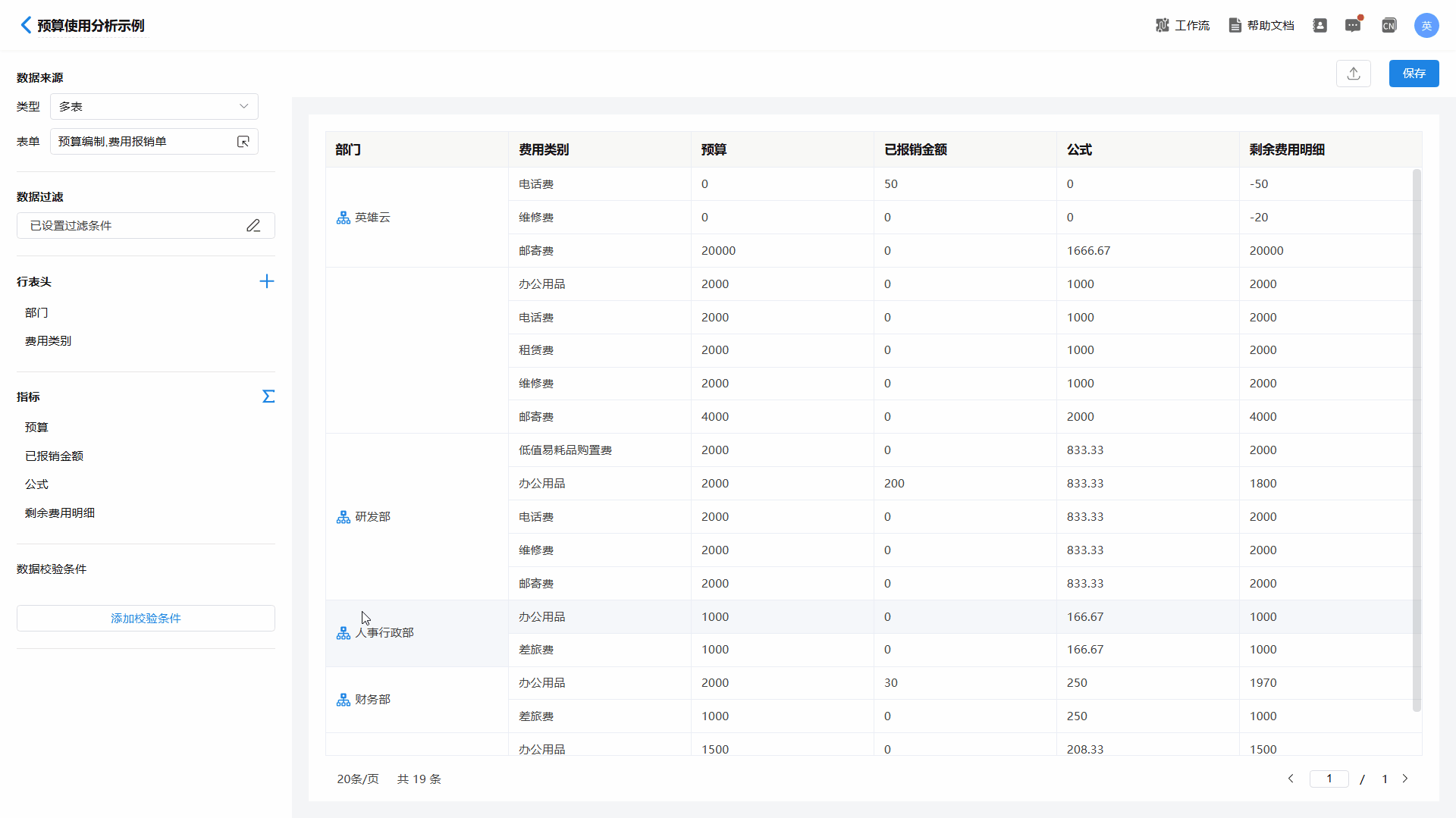
3)删除:点击对应按钮后的删除按钮即可删除指标。
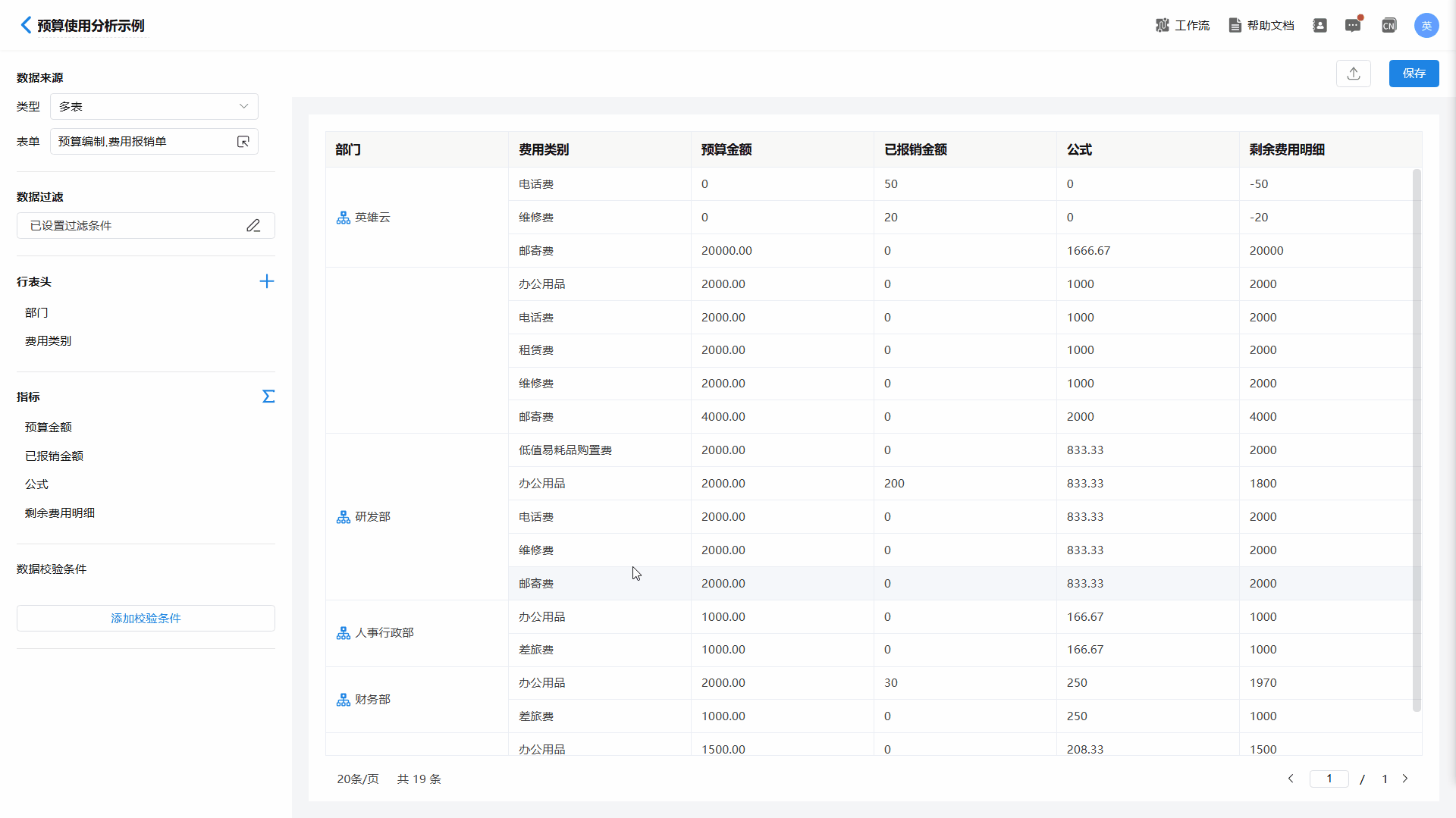
3.5.3数据校验条件
英雄云支持设置聚合表的数据校验条件,当数据来源表单进行数据提交时,若不满足校验条件,则不允许提交;反之,可以提交数据。
1)点击“添加校验条件”,进入“添加校验条件”设置页面。
1)点击“添加校验条件”,进入“添加校验条件”设置页面。
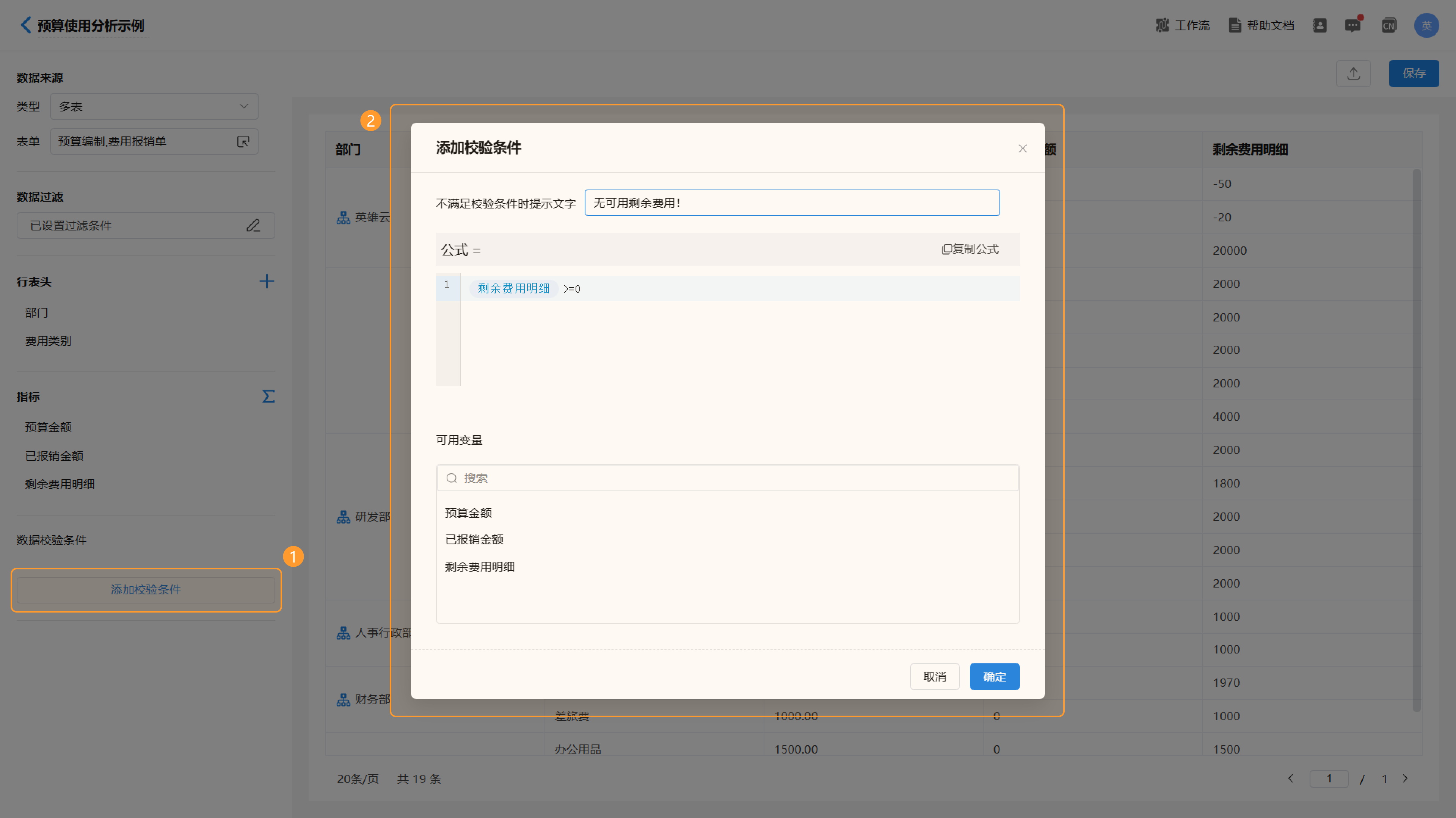
2)提示文字:当提交的数据不满足校验条件的时候,会出现设定好的提示文字。
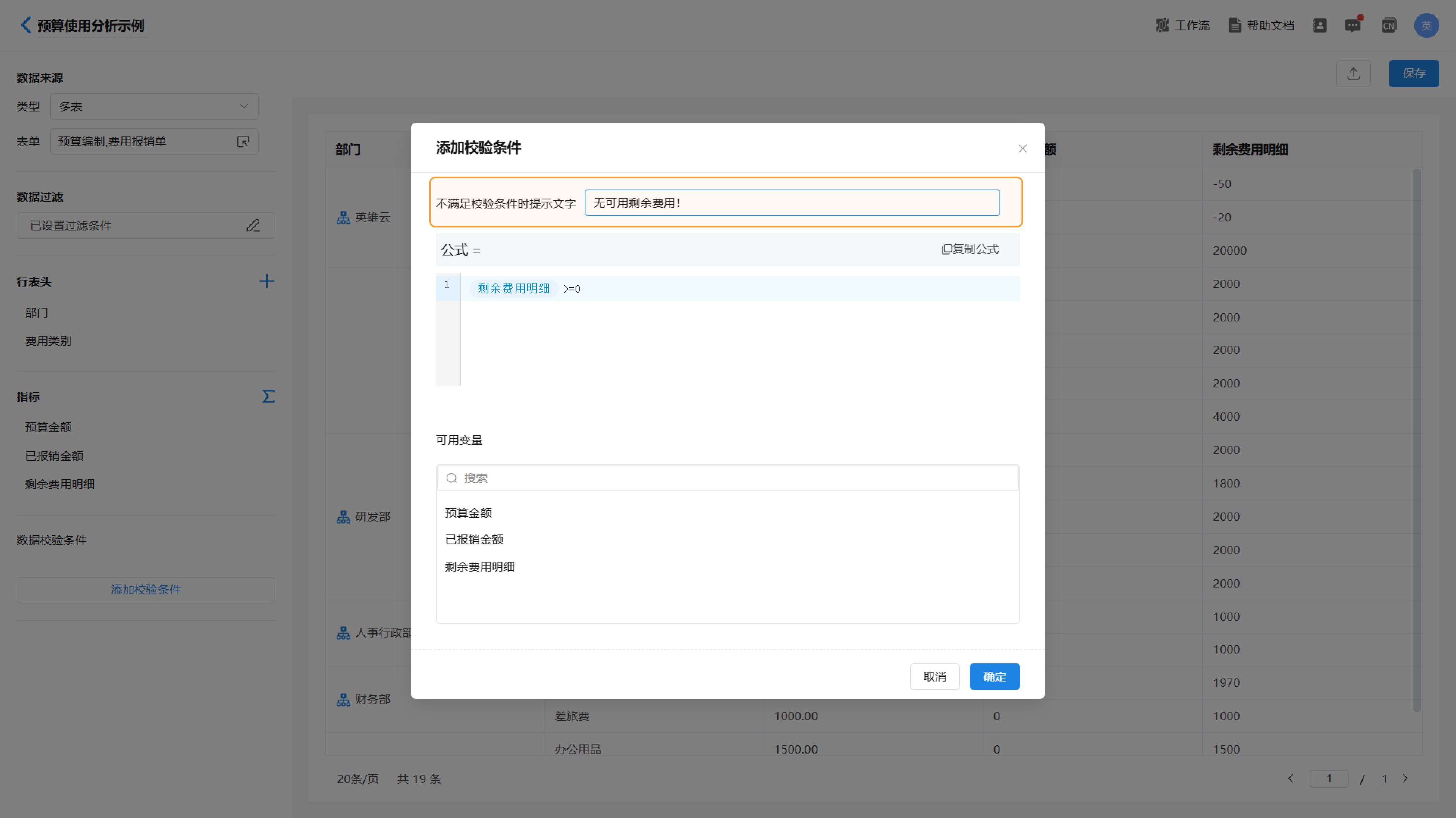
3)公式编辑:在“可用变量”中选择变量,在公式编辑区域编辑对应的校验条件。
- 可用变量:即聚合表设置的指标的值。除此之外,还可以使用数字;
- 运算符号:
| 符号 | 符号说明 |
| > | 大于 |
| < | 小于 |
| == | 等于 |
| != | 不等于 |
| >= | 大于等于 |
| <= | 小于等于 |
| + | 加 |
| - | 减 |
| * | 乘 |
| / | 除 |
| () | 括号 |
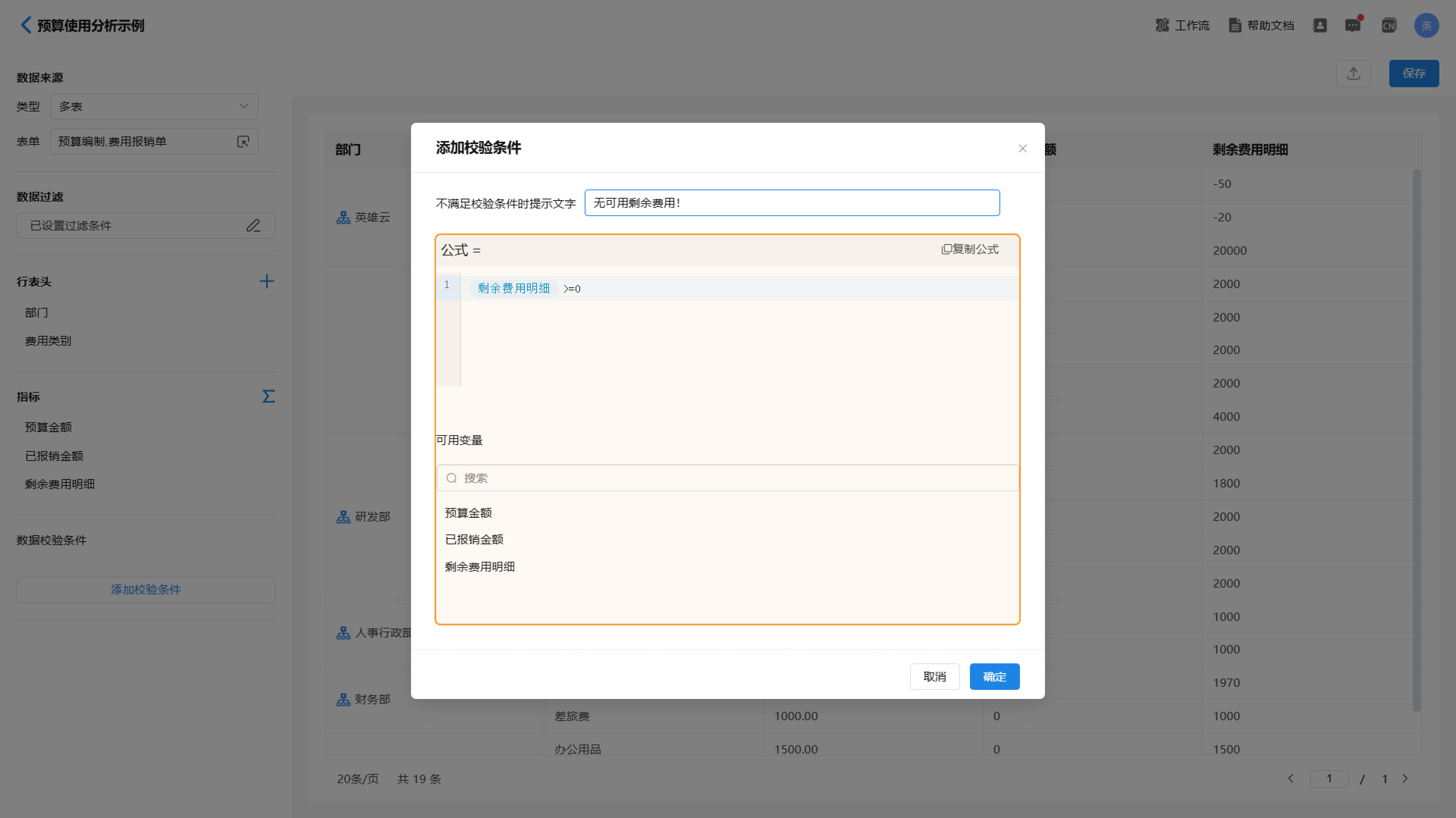
3.6保存聚合表
设置结束后,点击右上角的“保存”按钮即可对聚合表进行保存。保存成功后,页面上方会出现“保存成功”的提示。
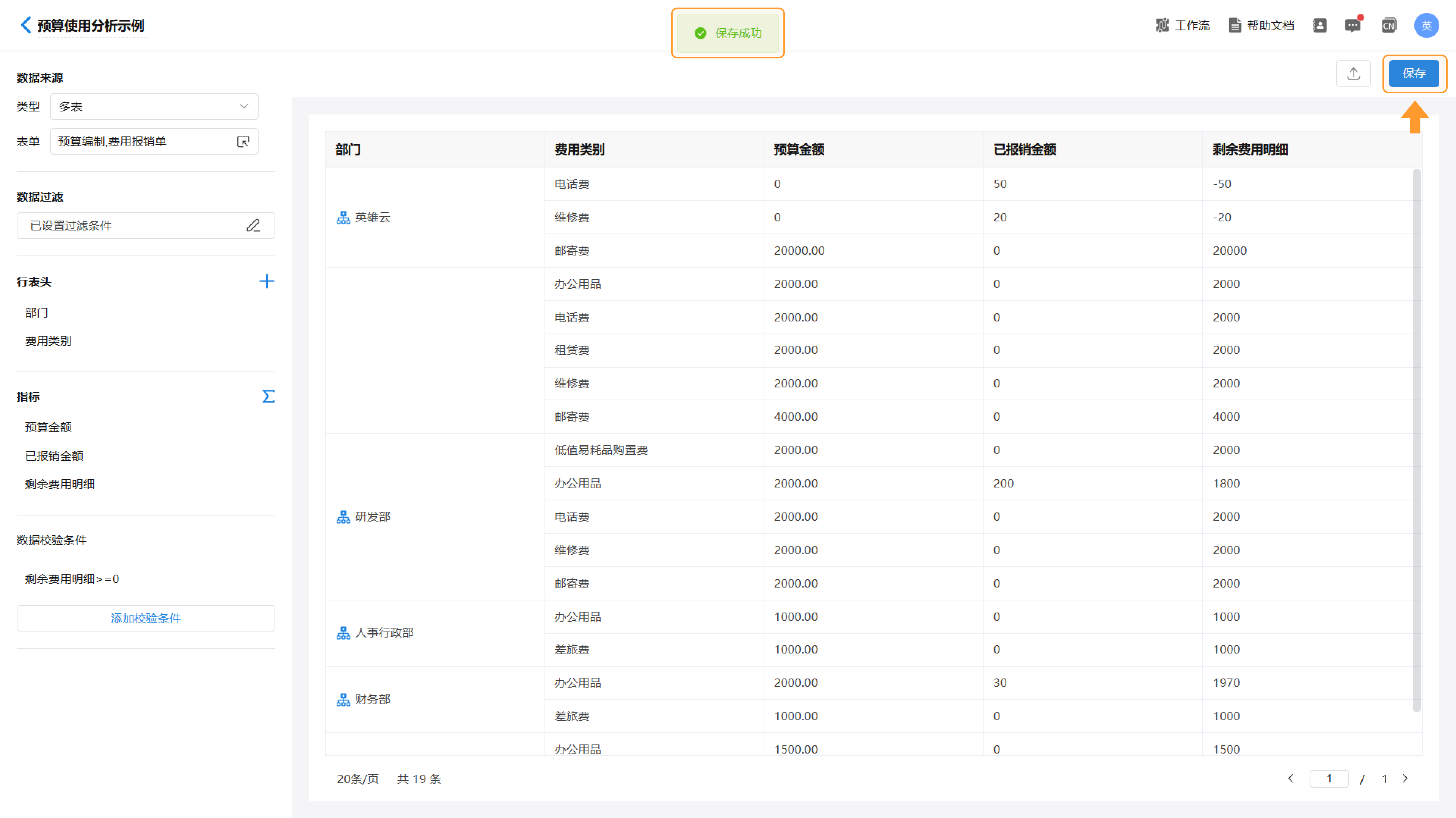
3.7导出聚合表
英雄云支持对聚合表进行导出。将聚合表成功保存后,点击旁边的“导出”按钮即可将聚合表以Excel表格的形式导出。
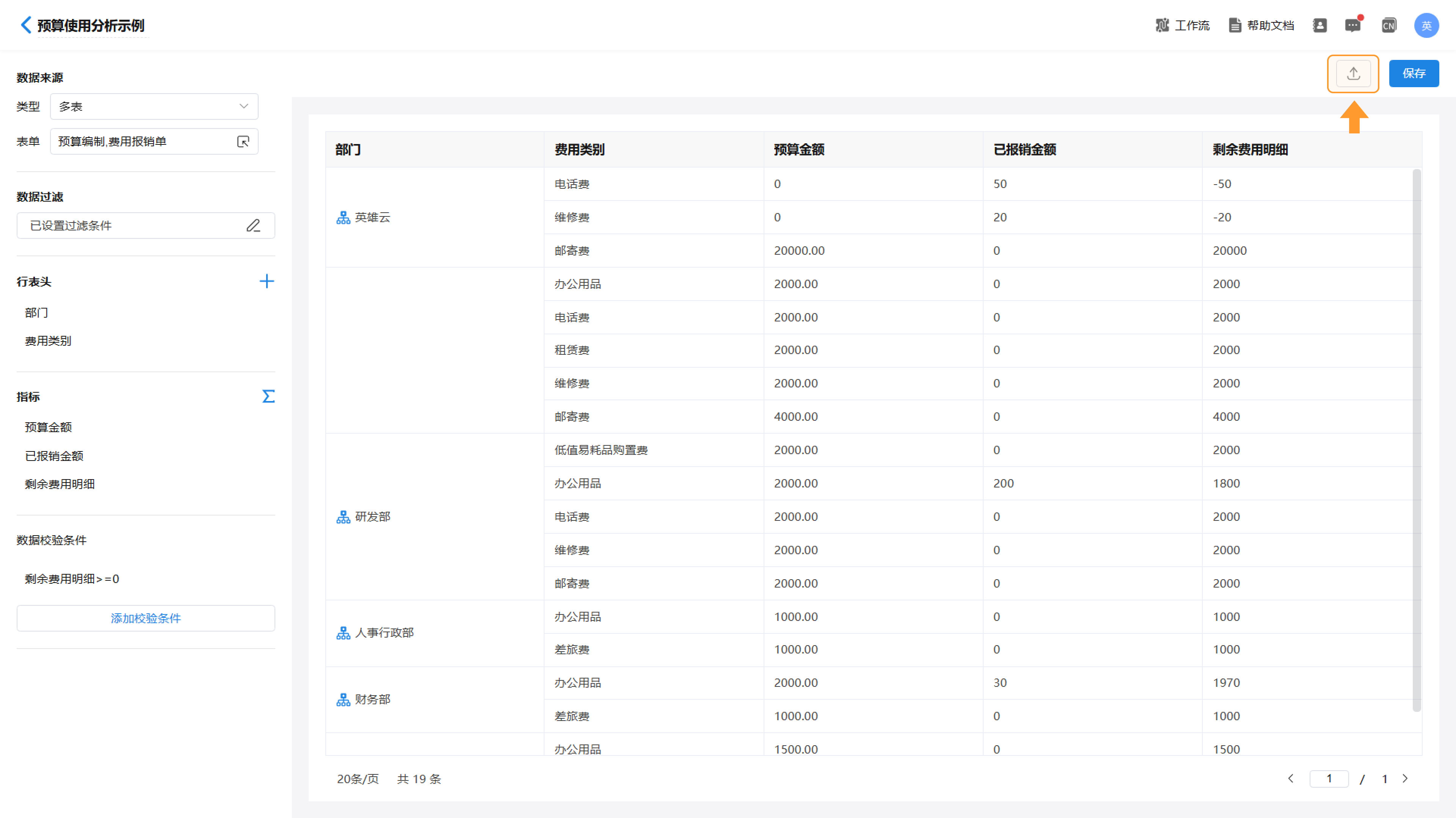
4.聚合表的操作
4.1聚合表的排序
英雄云支持管理员在聚合表列表处对聚合表进行排序。拖动需要移动位置的聚合表,即可实现聚合表的排序。
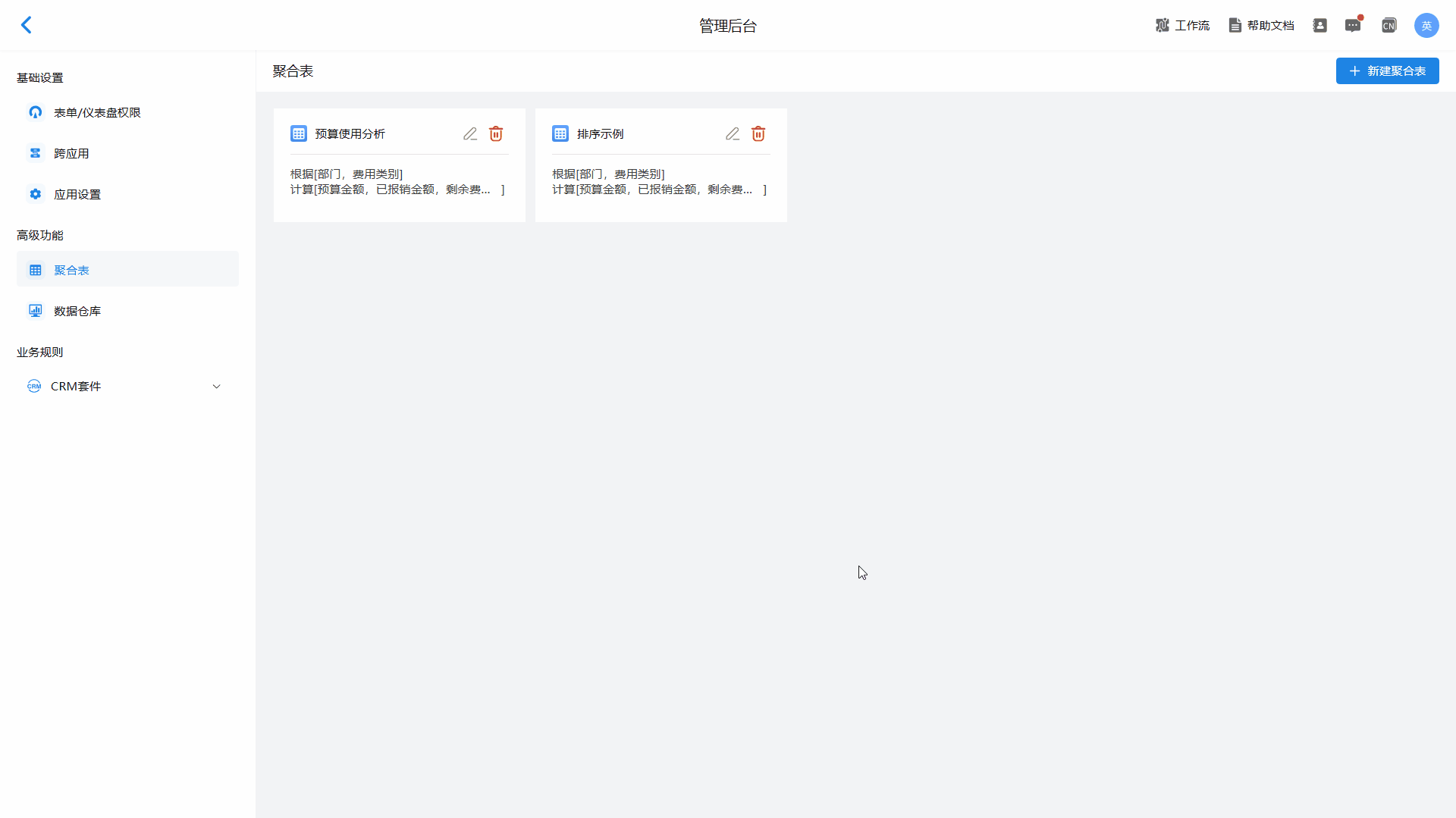
4.2聚合表的查看与编辑
英雄云支持对已添加的聚合表进行查看与编辑操作。点击对应聚合表卡片上的编辑按钮,即可进入聚合表的设置页面。
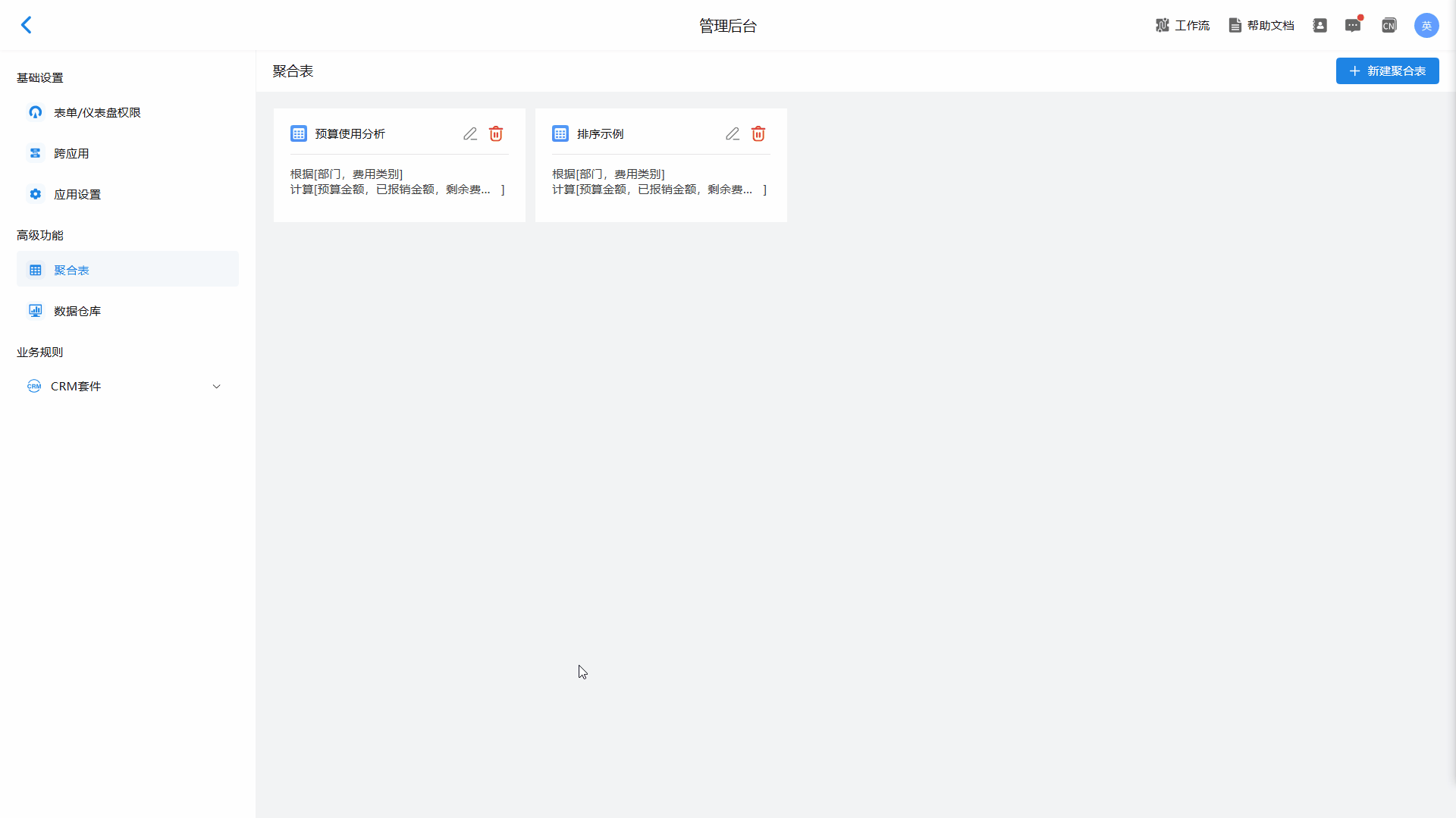
4.3聚合表的删除
英雄云支持删除已有的聚合表,点击对应聚合表卡片上的删除按钮,点击“确定”即可删除。删除成功后,页面上方会出现“删除成功”的提示。